Cara Menghapus Latar Belakang PNG Dengan Alat Online dan Offline Ini
Anda bisa ingin hapus latar belakang dari PNG Anda file karena Anda lebih suka membumbui foto Anda dengan sedikit warna. Anda tidak perlu repot tentang apa pun karena kami sudah mengurus semuanya! Semua yang diharapkan dari Anda adalah untuk menjaga perhatian Anda pada materi yang disediakan di sini. Halaman ini akan memberi Anda penghapus latar belakang online dan offline yang paling mengesankan, serta panduan langkah demi langkah tentang cara menggunakannya.
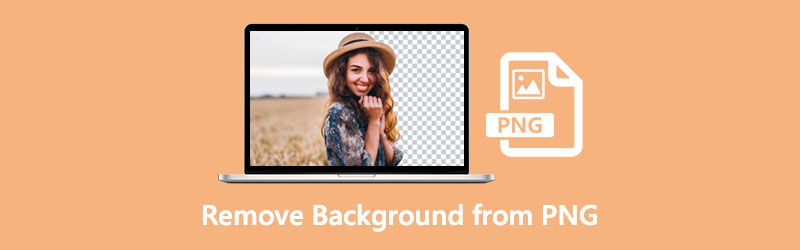
- Bagian 1. Cara Menghapus Latar Belakang dari PNG Online
- Bagian 2. Bagaimana Menghapus Latar Belakang PNG Photoshop
- Bagian 3. Cara Menghapus Latar Belakang PNG di After Effects
- Bagian 4. FAQ Tentang Menghapus Latar Belakang PNG
Bagian 1. Cara Menghapus Latar Belakang dari PNG Online
Apakah Anda ingin menghapus latar belakang dari file PNG tetapi tidak yakin program apa yang digunakan untuk melakukannya? Ini adalah hal yang baik bahwa Penghapus Latar Belakang Vidmore Online tersedia! Anda dapat menggunakannya untuk menghapus dan mengubah latar belakang foto Anda dalam sekejap karena ini adalah aplikasi berbasis web. Semua berkat kecerdasan buatan canggih yang dibangun di dalamnya! Vidmore Background Remover Online dibuat dengan mempertimbangkan pemula. Karena itu segera menghilangkan seluruh latar belakang gambar Anda tanpa perlu pekerjaan lebih lanjut dari Anda. Fitur luar biasa lainnya dari penghapus latar belakang online ini adalah sepenuhnya gratis untuk digunakan.
Vidmore, berbeda dengan penghapus latar belakang online lainnya, tidak memengaruhi kualitas gambar yang dihapus. Ini memiliki kemampuan untuk mengganti atau menghapus latar belakang foto Anda tanpa kehilangan kualitas. Selain itu, ini cukup aman untuk digunakan, jadi Anda tidak perlu khawatir tentang kualitas file Anda yang dikompromikan.
Vidmore Background Remover Online memungkinkan Anda memotong, memotong, dan menghilangkan item yang tidak diinginkan dari gambar Anda menggunakan browser web. Dengan bantuan ikon pemangkasan dan membalik, Anda akan dapat mengubah karakteristik item dan mengaturnya sesuai pilihan Anda.
Untuk memberi Anda pengetahuan lebih lanjut tentang cara menghapus latar belakang dari gambar di internet, kami sarankan Anda mengikuti petunjuk yang ditautkan di bawah ini.
Langkah 1: Temukan Penghapus Latar Belakang Vidmore di internet dan dapatkan. Kemudian klik pada Unggah Potret ikon untuk menyelesaikan proses. Atau, Anda dapat menarik dan melepas file gambar ke jendela tampilan utama program.
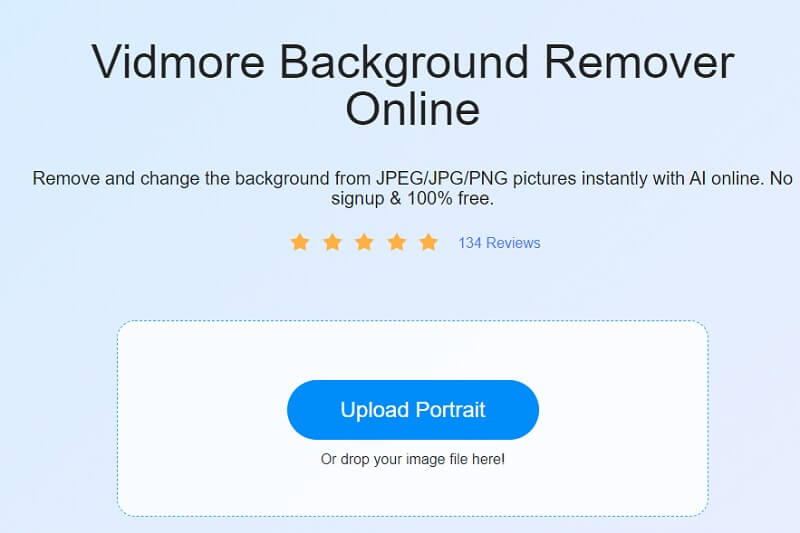
Langkah 2: Biarkan gambar yang dipilih muncul di bilah tugas situs, yang terletak di sisi kanan jendela setelah Anda memilihnya. Pada langkah berikutnya, kecerdasan buatan alat online akan melihat pratinjau gambar yang Anda kirimkan berdasarkan informasi yang Anda berikan.
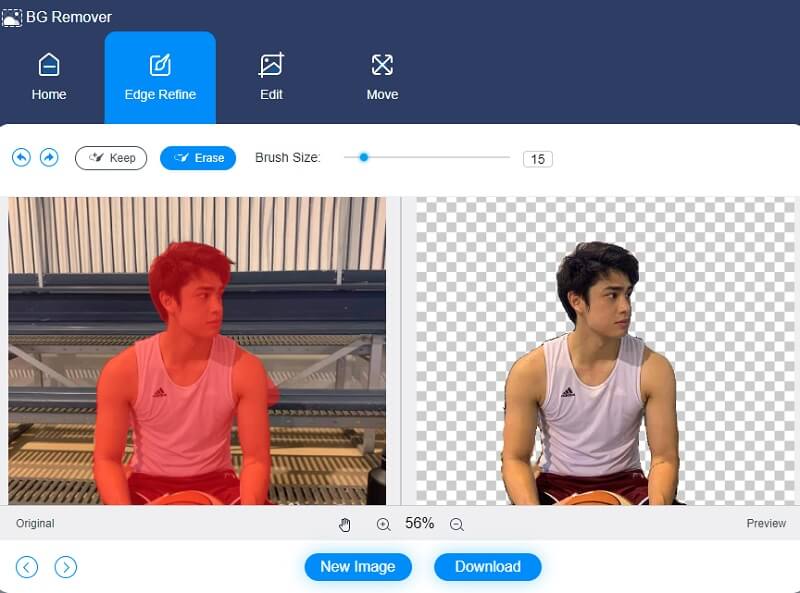
Langkah 3: Untuk meningkatkan latar belakang gambar Anda, klik Edit tombol di bagian atas halaman dan ubah warna latar belakang gambar.
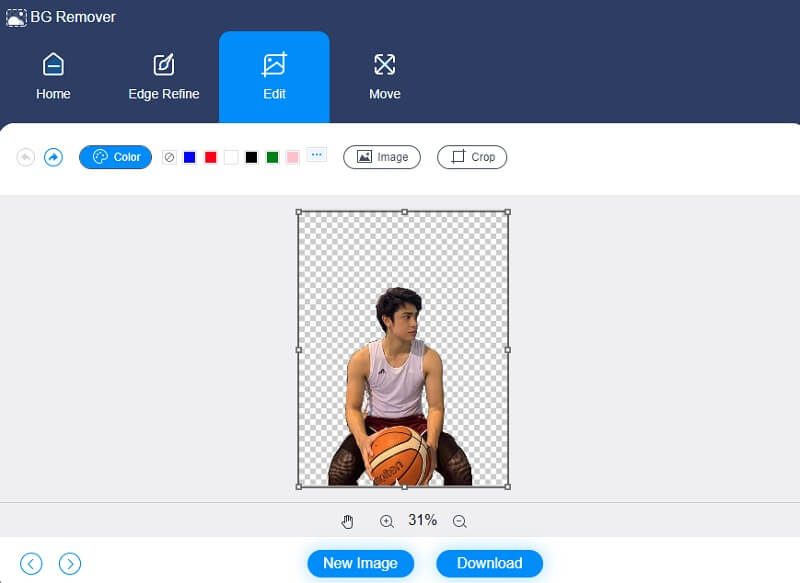
Setelah memilih warna untuk gambar, memotong gambar memungkinkan Anda untuk menghapus atau menyesuaikan panjang dan lebar gambar sesuai keinginan. Memilih Tanaman pilihan dan kemudian yang diinginkan Rasio Aspek dari menu tarik-turun untuk memotong gambar Anda.
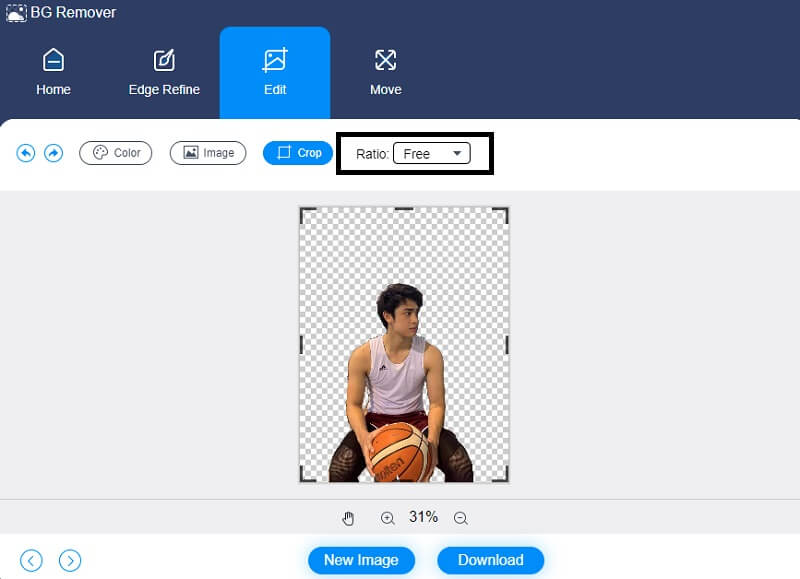
Pendekatan lain adalah memposisikan ulang gambar Anda. Ketuk Pindah ikon di bagian atas layar, seret penggeser, dan ubah gerakan rotasi untuk gambar Anda. Selain itu, Anda dapat memutar gambar dengan menekan tombol Segi tiga simbol di pojok kanan atas.
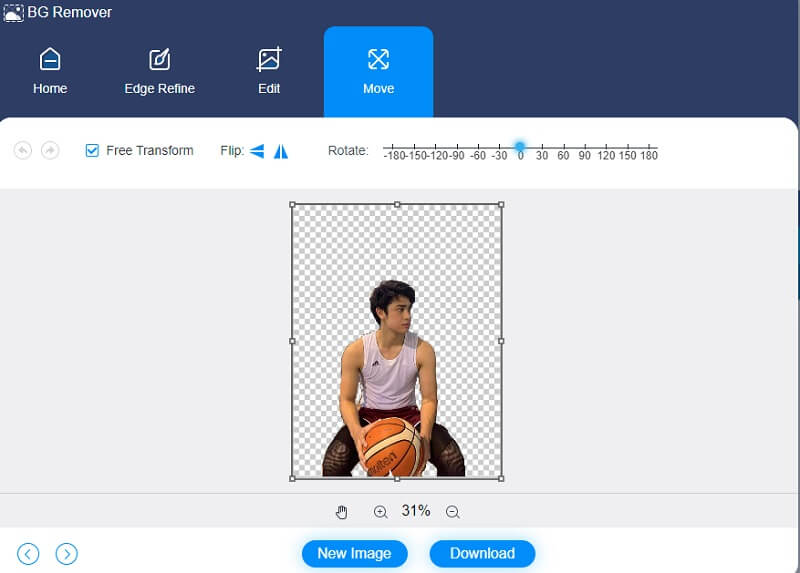
Langkah 4: Jika Anda puas dengan temuannya, klik Unduh dan cari file di Folder File Anda di bagian bawah layar.
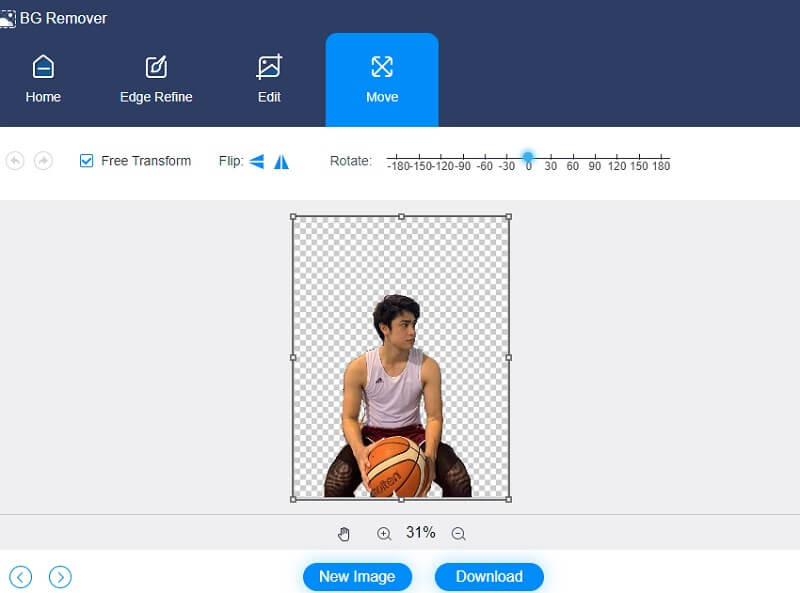
Bagian 2. Bagaimana Menghapus Latar Belakang PNG Photoshop
Paket perangkat lunak Adobe Photoshop adalah paket pengeditan gambar dan desain grafis piksel. Hal ini memungkinkan orang untuk membuat, mengubah, dan memodifikasi berbagai gambar dan fotografi digital. Anda juga dapat mengedit foto dengan beberapa lapisan dan mengunggah gambar dalam berbagai jenis file dengan program ini. Photoshop adalah program pengeditan foto yang dibuat oleh Adobe Systems untuk digunakan di Mac dan Windows. Selain itu, karena fitur pengeditannya yang canggih, Anda dapat menggunakannya untuk menghapus latar belakang dari file PNG Anda jika perlu. Untuk menggunakan Photoshop untuk meningkatkan kualitas foto Anda, silakan periksa petunjuk di bagian bawah halaman ini.
Langkah 1: Untuk memulai, pilih Objek Pintar dari Lapisan pilihan drop-down di menu Photoshop Anda, lalu pilih Konversikan ke Objek Pintar di sisi kanan layar. Setelah itu, pilih untuk rasterisasi dari Lapisan menu tarik-turun lagi dan pilih Objek Cerdas dari menu tarik-turun Lapisan.
Langkah 2: Kemudian, pilih Alat Lasso Poligonal dari bilah alat sebelah kiri. Setelah dipilih, klik titik awal yang baik dan gambar bagian gambar yang ingin Anda pertahankan menggunakan urutan klik titik-ke-titik. Setelah Anda membungkus garis Anda sepenuhnya di sekitar gambar Anda, sambungkan kembali ke titik awal.
Langkah 3: Terakhir, pilih latar belakang yang ingin Anda hapus. Hal ini dicapai dengan memilih Terbalik dari Pilih menu yang muncul. Ini akan menekankan seluruh area latar belakang yang Anda inginkan secara tepat. Latar belakang akan berubah menjadi kotak kotak-kotak dengan menekan Delete pada keyboard Anda. Ini menunjukkan bahwa latar belakang Anda telah menjadi putih.
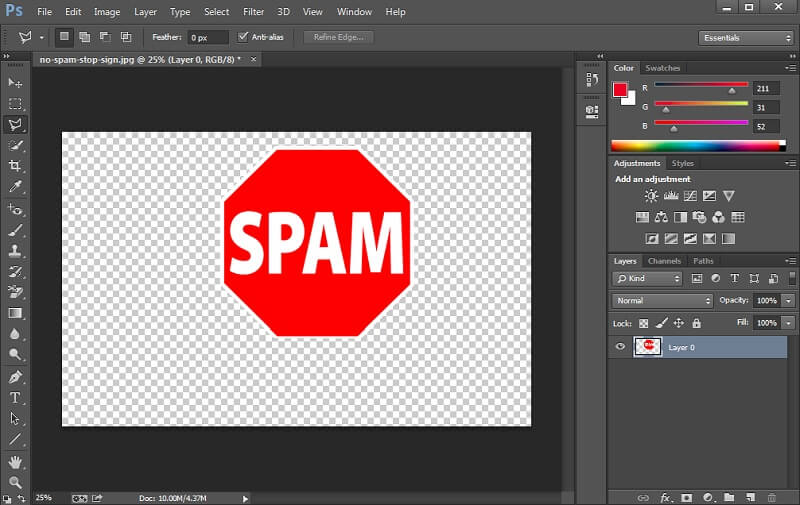
Bagian 3. Cara Menghapus Latar Belakang PNG di After Effects
Produk bagus ketiga yang dapat membantu Anda menghilangkan latar belakang dari gambar PNG adalah Adobe After Effects. Ini dikembangkan oleh Adobe Systems, Inc. Adobe Photoshop adalah aplikasi perangkat lunak untuk menghasilkan grafik grafis, animasi komputer, dan pencampuran. Selain aplikasi lain, teknologi ini digunakan dalam tahap pasca produksi pembuatan film, pengembangan video game, dan penyiaran televisi, antara lain. After Effects adalah alat luar biasa yang membutuhkan waktu bertahun-tahun untuk dipahami dengan tepat. Namun, dengan dukungan yang tepat dan orang-orang yang berpengetahuan tersedia, Anda dapat mencapai hasil yang luar biasa dalam waktu yang lebih singkat. Tetapi untuk membantu Anda memahami cara menghapus latar belakang gambar PNG, berikut adalah panduan yang dapat Anda ambil.
Langkah 1: Untuk memulai, Anda harus terlebih dahulu memilih komposisi Anda, yang dapat dilakukan baik di timeline atau jendela proyek. Setelah Anda menemukan komposisi yang sempurna, pergi ke Komposisi menu yang muncul di jendela program dan pilih untuk Tambahkan ke Render Antrian dari menu tarik-turun.
Langkah 2: Setelah itu, pilih Pengaturan pilihan dan seret penunjuk ke sisi kiri layar Anda, di mana Anda akan memilih Modul Keluaran dari menu tarik-turun. Itu Modul Keluaran kotak pilihan akan muncul sebagai akibat dari ini. Kemudian, pilih Waktu cepat dari Format menu drop-down, standar industri.
Langkah 3: Akhirnya, sambil tetap berada di Modul Keluaran tab pengaturan, buka Keluaran Video dan pilih RGB + Alfa dari Saluran opsi tarik-turun. Kemudian, di bagian bawah jendela, tekan baik.
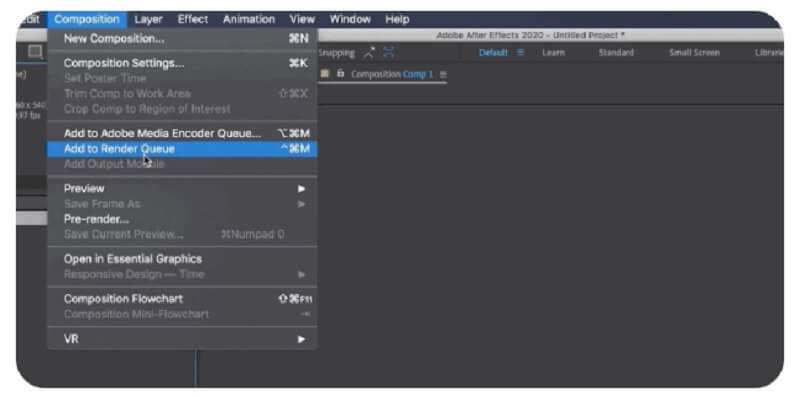
Bacaan lebih lanjut:
[Memperbaiki] Pesan Mac Mengatakan Tangkapan Layar Tidak Dapat Disimpan
12 Konverter GIF Terbaik Untuk Pengguna Desktop, Seluler, dan Online
Bagian 4. FAQ Tentang Menghapus Latar Belakang PNG
Mana yang lebih baik, After Effects atau Adobe Premiere?
Adobe Premiere adalah program yang lebih baik untuk digunakan daripada After Effects. Premiere Pro dirancang untuk mengedit, mengatur, dan meningkatkan hal-hal yang telah Anda rekam sebelumnya After Effects adalah norma industri untuk menambahkan animasi komputer yang menarik dan efek khusus ke proyek Anda.
Format mana yang lebih berkualitas, JPEG atau PNG?
PNG dianggap sebagai format kompresi yang ditingkatkan secara umum. Foto JPG sering kali kualitasnya lebih buruk daripada gambar PNG, tetapi dimuat lebih cepat. Pertimbangan ini dan konten gambar dan bagaimana Anda akan menggunakannya mempengaruhi keputusan Anda apakah akan menggunakan PNG atau JPG.
Di mana PNG paling baik digunakan?
File Grafik Jaringan Portabel, umumnya dikenal sebagai PNG, dikompresi dan, seperti JPEG, dapat menyimpan hingga 16 juta informasi warna. Karena mereka mengambil lebih banyak kapasitas penyimpanan daripada JPEG, mereka terutama digunakan untuk desain online, branding, bagan, dan gambar daripada gambar yang ditinggikan. Itulah sebabnya mereka kurang populer.
Kesimpulan
Sekarang Anda memiliki informasi tentang cara menghapus latar belakang dari gambar PNG di Photoshop dan After Effects, Anda tidak perlu menghabiskan banyak waktu untuk memahami alat pengeditan mereka. Dengan mengikuti tutorial di bawah ini, semuanya menjadi lebih mudah diakses untuk Anda. Tapi misalkan Anda tidak terbiasa dengan editing foto. Dalam hal ini, Anda dapat memilih penghapus latar belakang paling mudah yang dapat Anda temukan online, Penghapus Latar Belakang Vidmore Online.


